Cum să activați autentificarea cu doi factori în contul dvs. Trello

Urmați acești pași pentru a activa autentificarea Two Factor pe contul dvs. Trello.
Când vine vorba de Securitate, nu există soluțiiasta te va proteja 100%. Acest lucru este valabil atât pentru securitatea digitală, cât și pentru cea fizică. Desigur, acest lucru nu înseamnă că ar trebui doar să ne așezăm și să ne deschidem porțile pentru oricine dorește să intre. Acțiunea poate fi și trebuie luată pentru a adăuga cât mai multe straturi de securitate eficiente. În cazul blocării contului dvs. Trello și a datelor pe care le conține, atât parolele puternice, cât și autentificarea cu doi factori pot fi foarte eficiente.
Cum să activați autentificarea din două fabrici pentru contul dvs. Trello
- Clic Cont icon.
- Notă: Aceasta este imaginea dvs. Avatar din partea dreaptă sus a plăcii Trello.
- Clic Setări
- Clic Configurați autentificarea cu doi factori
- introduce Nume de utilizator și Parola din nou pentru a confirma că doriți să activați 2FA (autentificare cu doi factori)
- Faceți clic pe butonul etichetat Adăugați autentificare cu doi factori
- Notă: După ce faceți clic pe acest buton, se va deschide o nouă fereastră care vă va oferi coduri de rezervă. Acestea pot fi utilizate în cazul în care pierdeți Auth Two Factor. dispozitiv. Asigurați-vă că stocați aceste coduri de rezervă în siguranță, în afara computerului dacă este posibil sau le stocați într-o seif cu parolă, cum ar fi 1Password.
- Reveniți la fila browserului original pentru a continua activarea 2FATwo Factor Auth pe contul dvs.
- Faceți clic pe link Utilizați în schimb o aplicație Authenticator.
- Recomandarea mea este să utilizați o aplicație Authenticator vs. mesaje text SMS. Authy este o opțiune excelentă pentru acest lucru, cu toate acestea, Microsoft Authenticator sau Google Authenticator sunt de asemenea opțiuni bune.
- scanda Cod QR cu aplicația Authenticator.
- Introduceți codul format din 6 cifre în Caseta de verificare, bifeaza casuta Am codurile mele de rezervă.
- Apasă pe Verificați și actualizați buton.
- Există un interval de timp destul de scurt pe acest pas. Dacă așteptați prea mult timp pentru a introduce codul format din 6 cifre, vi se va cere să vă autentificați din nou.
Trello va afișa acum un ecran care vă spunecă acum este activată autentificarea cu doi factori. Asigurați-vă că vă deconectați și vă autentificați din nou pentru a verifica că toate funcționează așa cum vă așteptați. De asemenea, aici puteți trece 2FA pe un dispozitiv SMS sau dezactiva 2FA complet pe contul dvs. Trello.
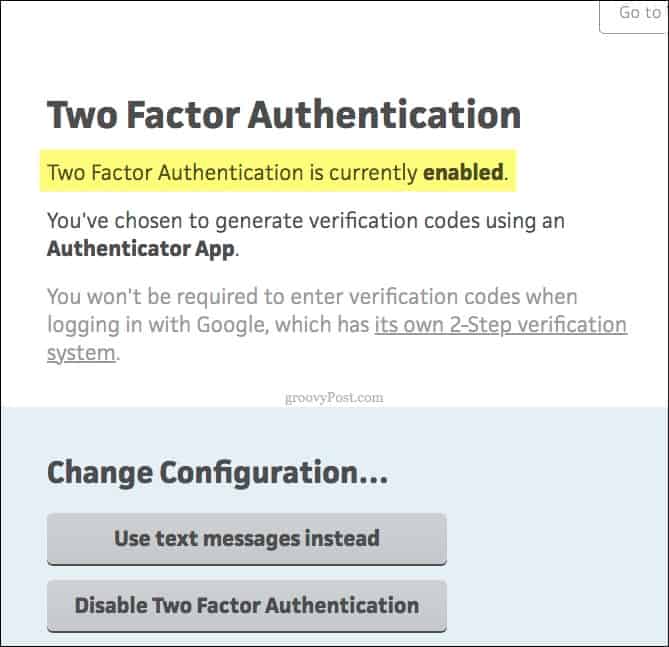










Lasa un comentariu